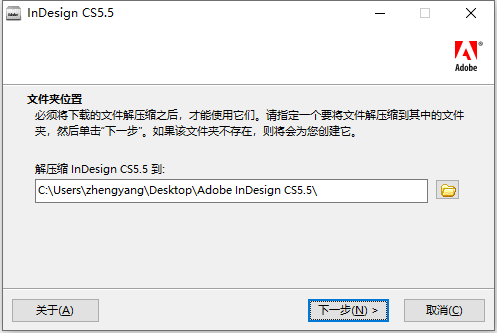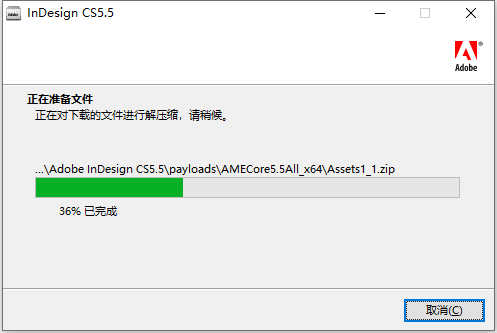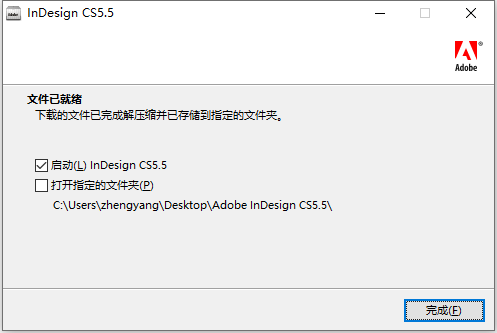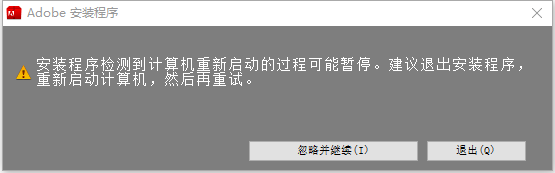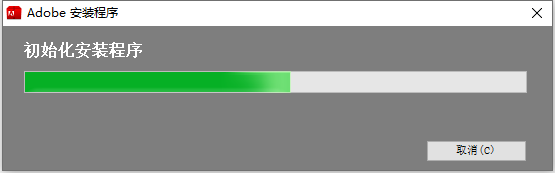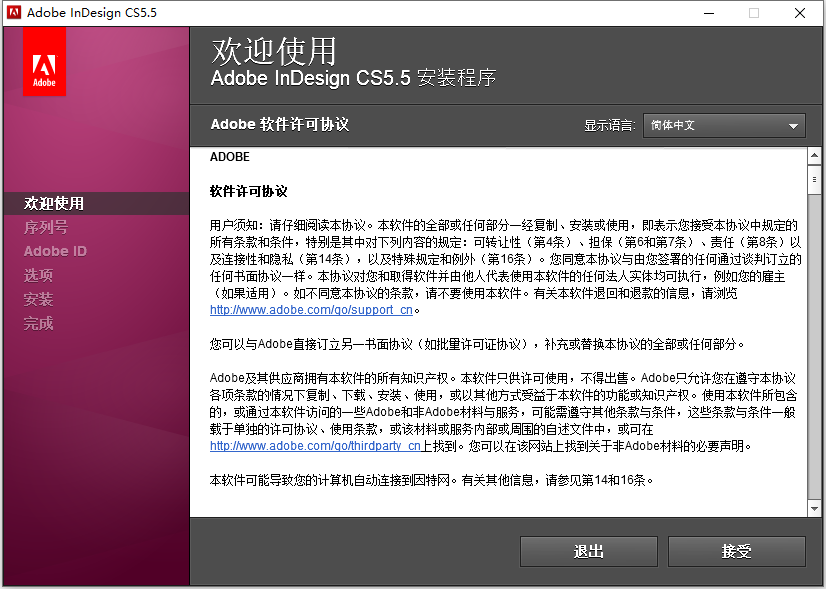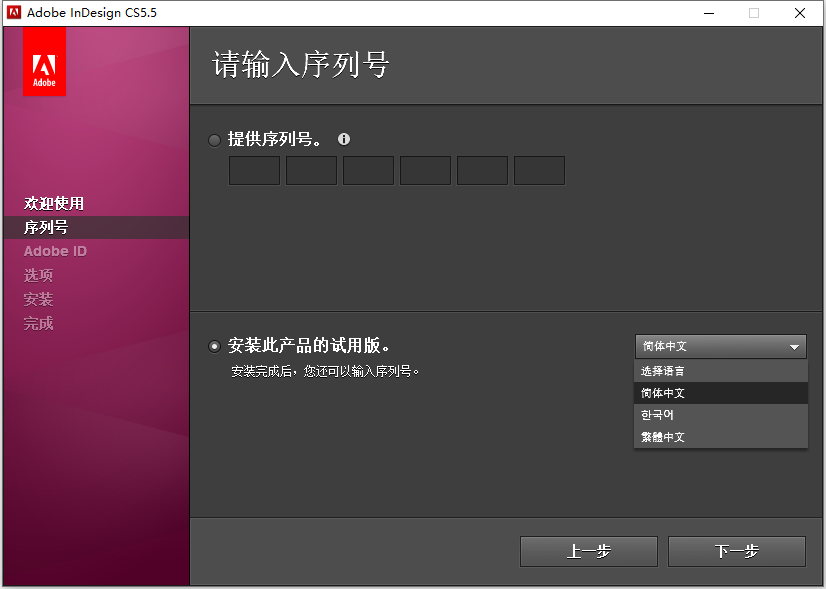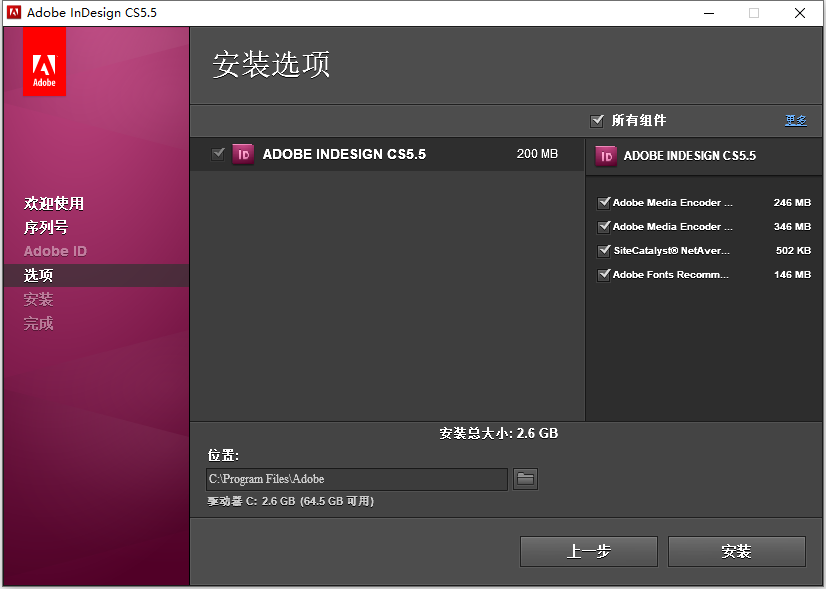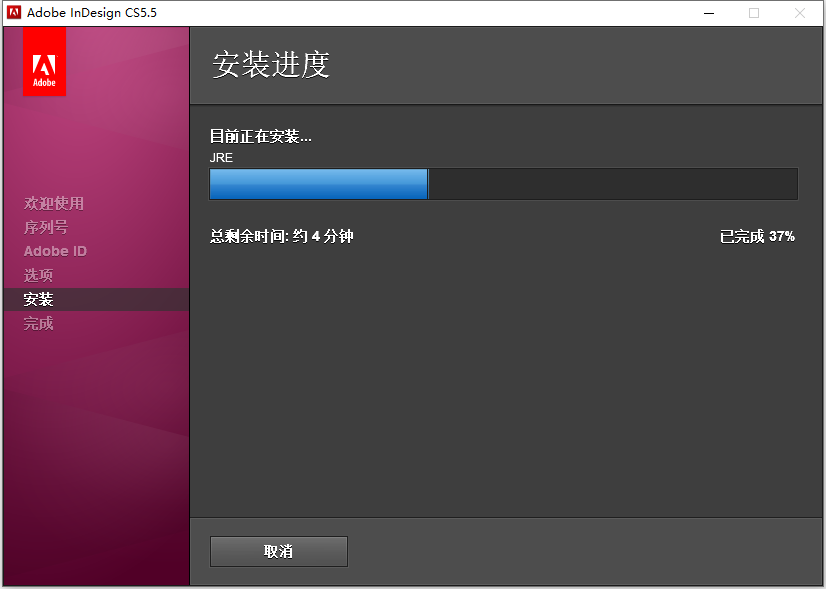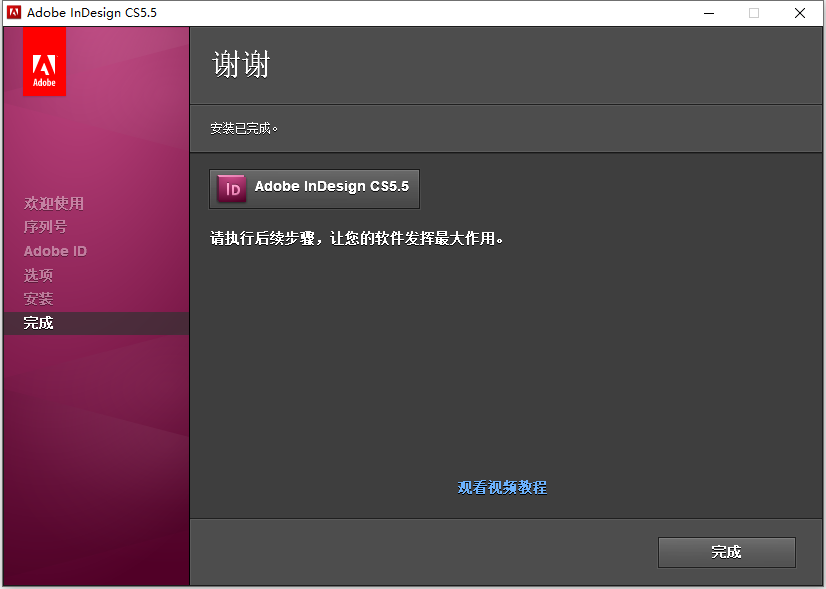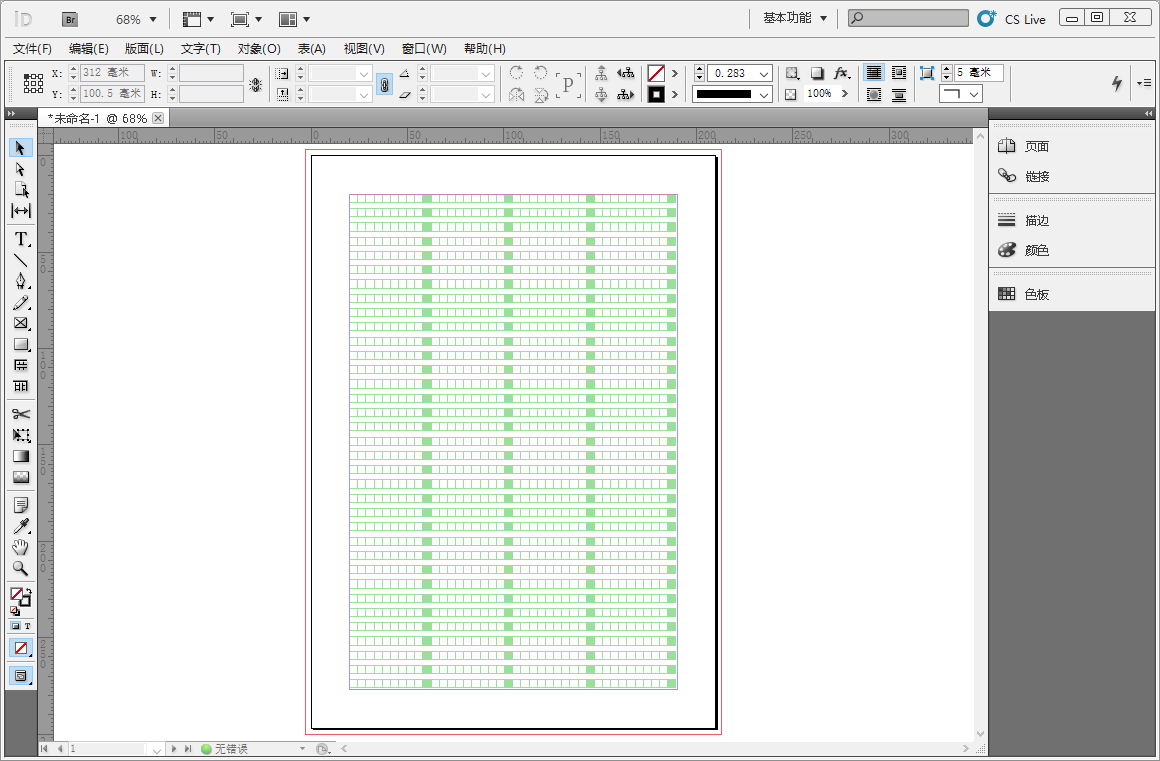Adobe InDesign CS5.5是由Adobe公司于2011年4月推出的一款桌面排版软件,在页面布局中增添交互性、动画、视频和声音,同时引入了突破性的工作效率和协作功能,如简化的对象编辑和选择、集成以及创建可以吸引读者的丰富交互式文档的能力,使您能够通过内置的创意工具和精确的排版控制为打印或数字出版物设计出极具吸引力的页面版式。
第一节 软件支持语言
Adobe Indesign CS5.5支持以下语言:简体中文、繁体中文、英语、法语、德语、日本语、朝鲜语、荷兰语、丹麦语、芬兰语、挪威语、捷克语、波兰语、瑞典语、意大利语、西班牙语、俄罗斯语、葡萄牙语,
知识兔为大家分享了安装教程,安装、卸载Adobe Indesign CS5.5软件。学习软件?小兔啦下载免费精品课。
注:本教程采用离线安装制作,如需选择在线安装请自行参考。
第二节 软件安装教程
1、将Adobe Indesign CS5.5软件下载完成后,双击运行InDesign_7_5_LS3.exe程序,如下图所示:
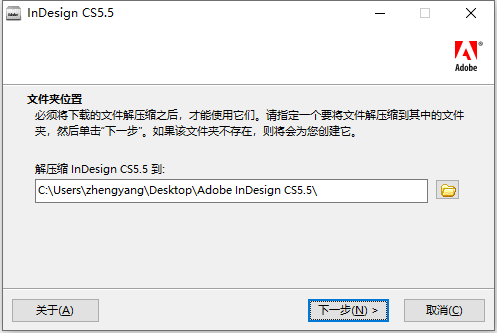
2、从上图中知识兔看到,Adobe Indesign CS5.5软件正在准备解压缩至桌面,知识兔根据提示点击“
下一步”,如下图所示:
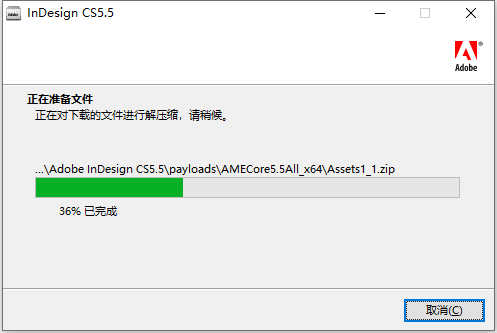
3、根据上图提示,知识兔看到Adobe Indesign CS5.5软件正在进行解压,解压完成之后如下图所示:
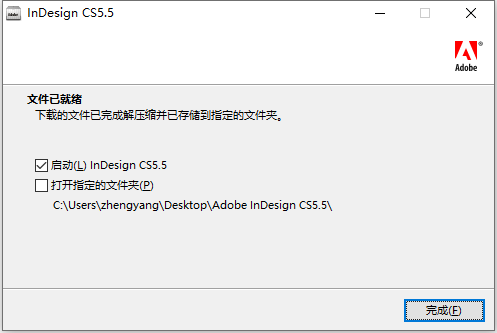
4、软件解压完成,知识兔根据上图提示点击“
完成”,会自动跳转到Adobe Indesign CS5.5软件安装过程,如下图所示:
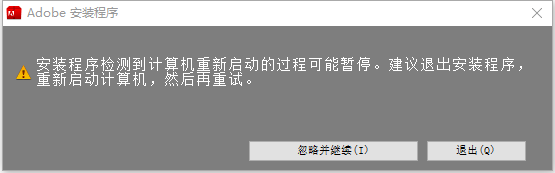
5、知识兔根据上图提示,点击“
忽略并继续”即可,完成后如下图所示:
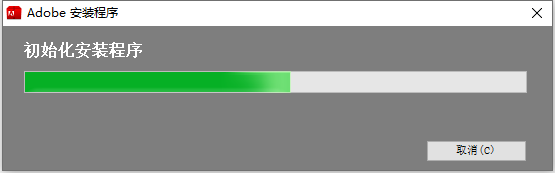
6、从上图知识兔看到,Adobe Indesign CS5.5软件正在进行初始化,初始化完成后如下图所示:
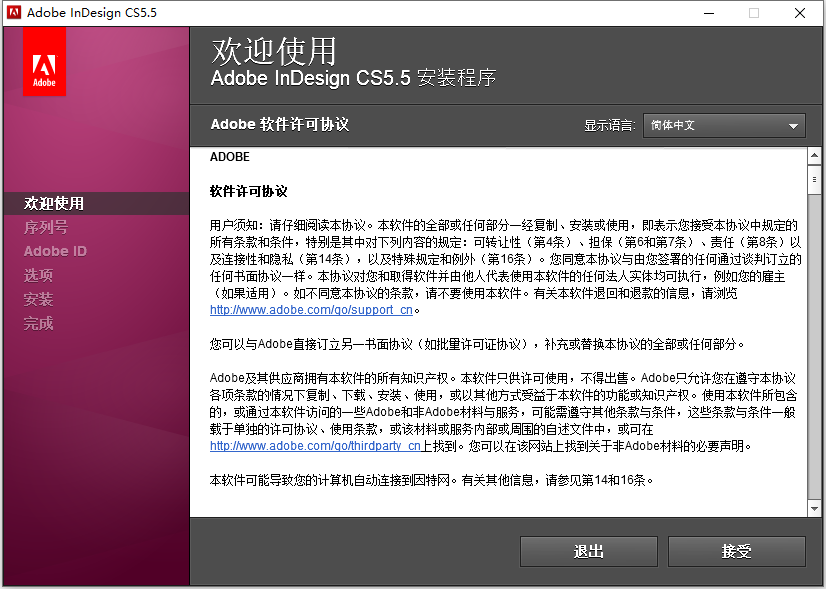
7、根据上图提示,知识兔点击“
接受”Adobe Indesign CS5.5软件许可协议,如下图所示:
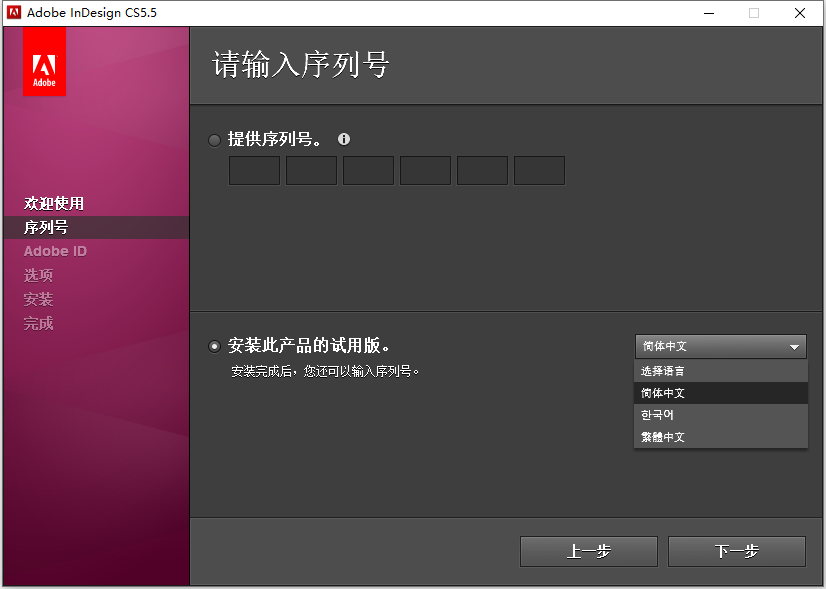
8、根据上图提示,知识兔勾选“
安装此产品的试用版”即可,如下图所示:
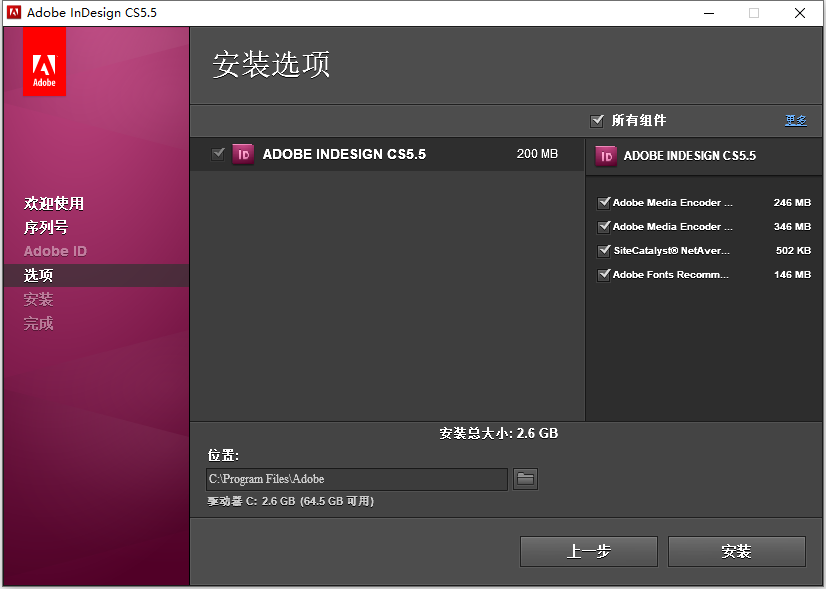
9、从上图知识兔看到,Adobe Indesign CS5.5软件默认安装路径为C:\Program Files\Adobe,知识兔根据上图提示点击“
安装”开始安装Adobe Indesign CS5.5软件,如下图所示:
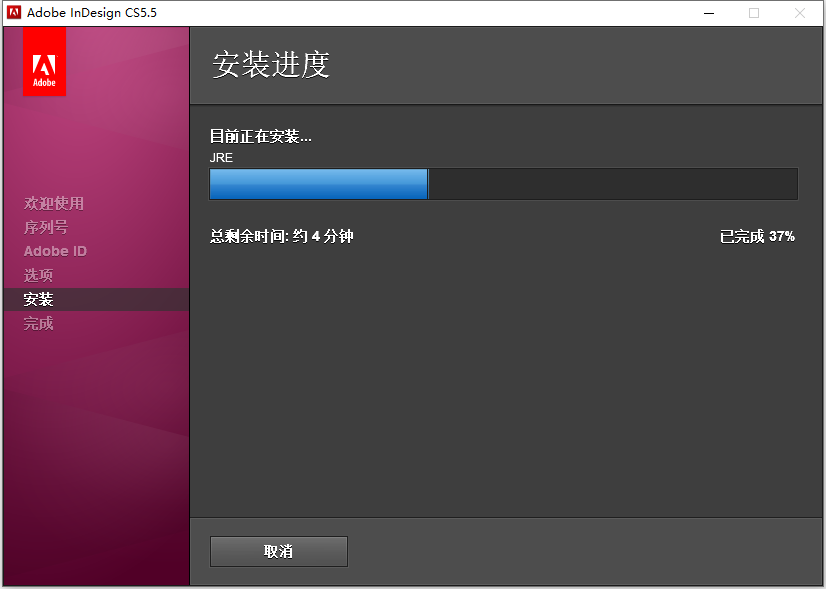
10、从上图知识兔看到,Adobe Indesign CS5.5软件正在进行安装,等待软件安装完成,如下图所示:
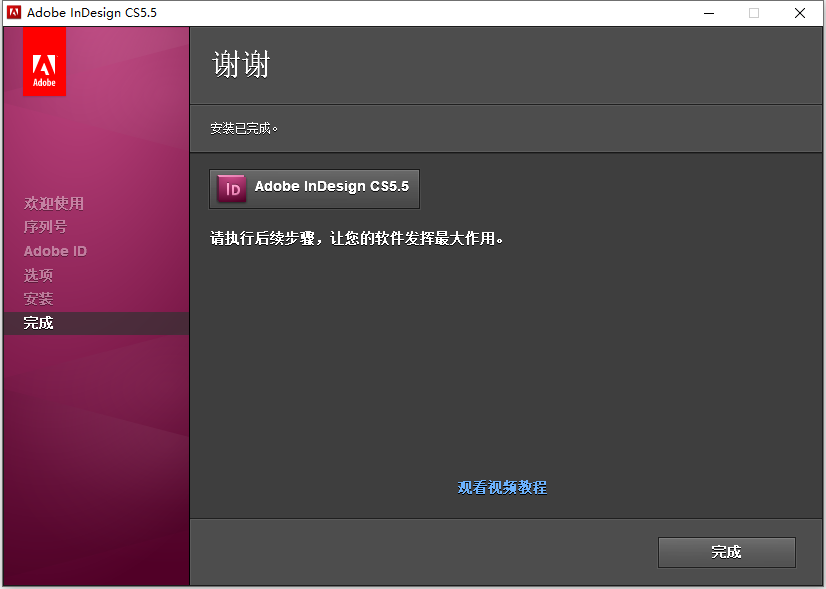
11、Adobe Indesign CS5.5软件安装完成后,知识兔根据上图提示直接点击“
完成”即可。
12、现在知识兔打开安装好的Adobe Indesign CS5.5软件,如下图所示:
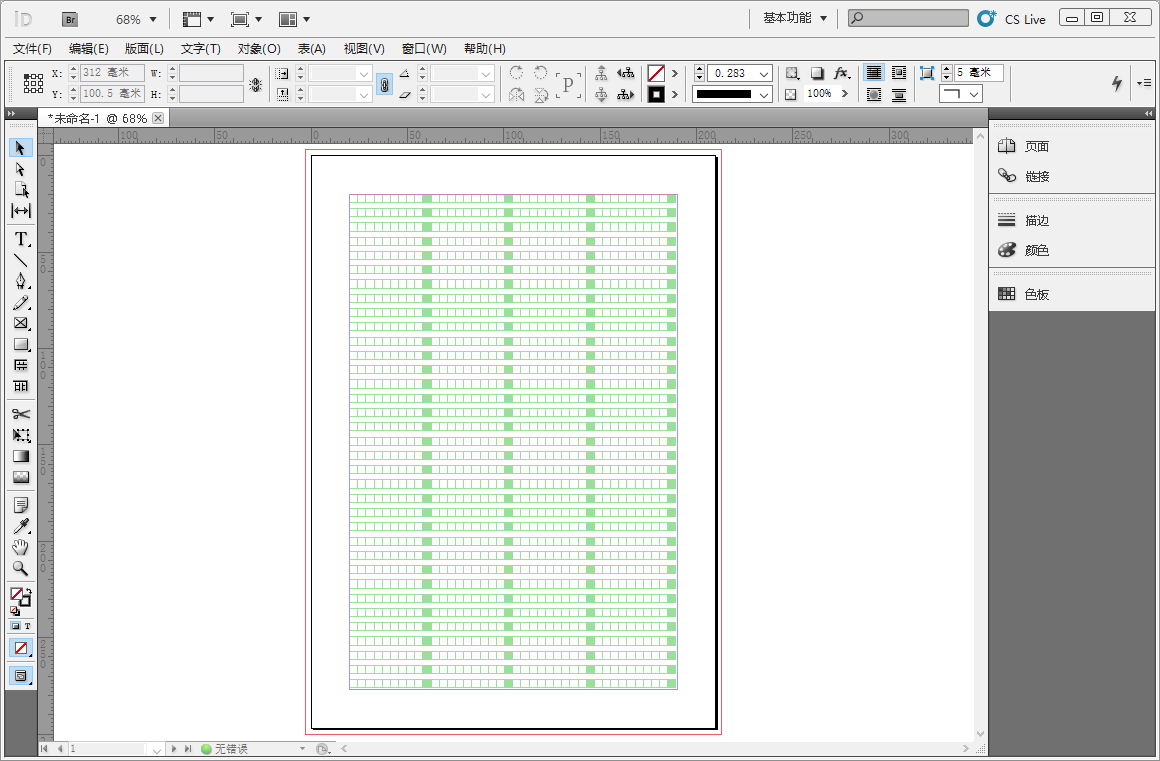
下载仅供下载体验和测试学习,不得商用和正当使用。
下载体验
点击下载